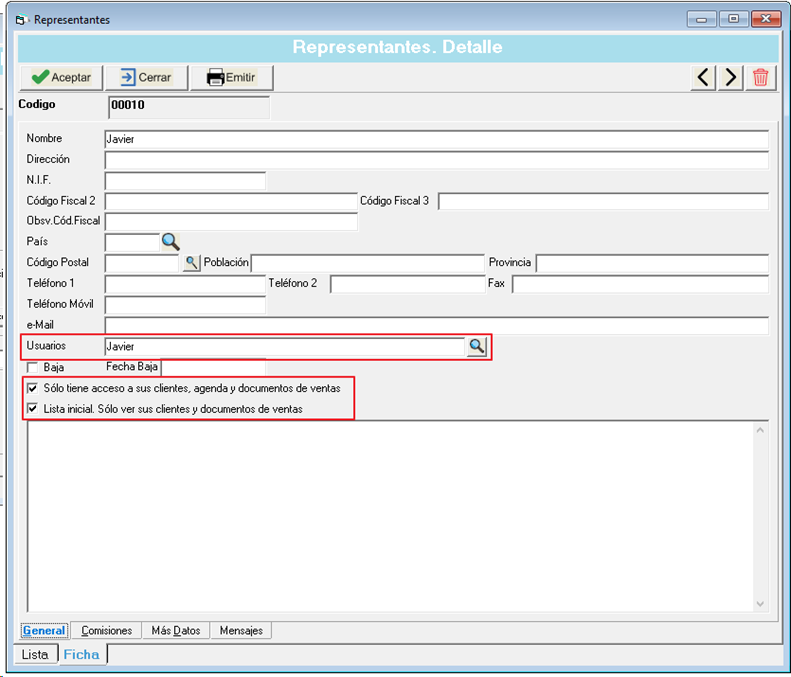Mediante el control de acceso a usuarios se permite asignar a cada usuario permisos específicos en cada una de las pantallas y funciones de la aplicación.
Es posible especificar permisos de:
- Acceso: permite o no el acceso a la función
- Imprimir: permite o no emitir la ficha del mantenimiento correspondiente
- Nuevo: permite o no la creación de nuevos elementos
- Modificar: permite o no modificar los datos de la ficha
- Eliminar: permite o no eliminar registros
- Exportar: permite o no exportar datos de las listas que se muestran en pantalla
Los permisos se establecen por Niveles de usuarios, es decir, especificamos el nivel asignado a cada usuario, y es ese nivel el que define los permisos del usuario.
Esto permite simplificar la asignación de permisos, por ejemplo, podríamos tener definidos los siguientes niveles:
| Nivel | Descripción |
|---|---|
| 0 | Administrador, acceso completo |
| 10 | Presupuestos, acceso a presupuestos y listado de presupuestos, clientes sólo para consultas |
| 20 | Facturación, acceso a albaranes, facturas y cobros |
| 30 | Compras, acceso a compras y proveedores |
| 40 | Producción, acceso al Terminal de Taller |
| 41 | Responsable de Producción, acceso al Terminal de Taller, también a pedidos y Ordenes de Fabricación |
De esta forma es muy sencillo asignar a cada usuario el nivel de acceso a la aplicación.
La estructura de asignación de permisos coincide con la organización de menús de la aplicación: Ficheros, Compras,
También es posible indicar determinados permisos específicos sobre Otros Elementos, por ejemplo:
- Documentos de ventas (presupuestos, pedidos, albaranes, facturas), acceso a Coste del documento, acceso al Detalle de estructura, modificación de la tarifa de ventas del cliente
- Terminal de Taller: acceso a cada una de las funciones del terminal de taller
- Configuración del enlace con máquinas
- Actualizar la base de datos cuando se actualiza la aplicación
Configuración de Permisos de usuario
Usuarios. Nivel de Permisos
El primer paso es establecer los niveles a los diferentes usuarios. Acceda a Ficheros... Otros... Usuarios, seleccione el usuario y edite la ficha. Indique el nivel a cada usuario.
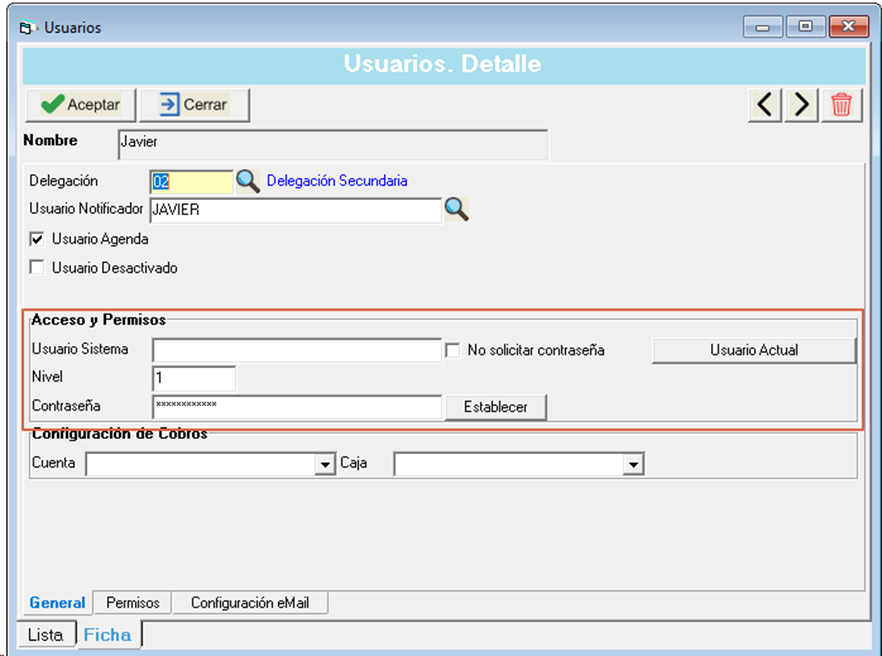
Asignación de Permisos
Para acceder a la configuración del control de acceso de usuarios se hará un clic en el icono de la llave situado en la barra de herramientas del programa

Introduzca la contraseña del Administrador de Usuarios para acceder a la configuración:
Si no se ha establecido la contraseña, pulse [Enter]
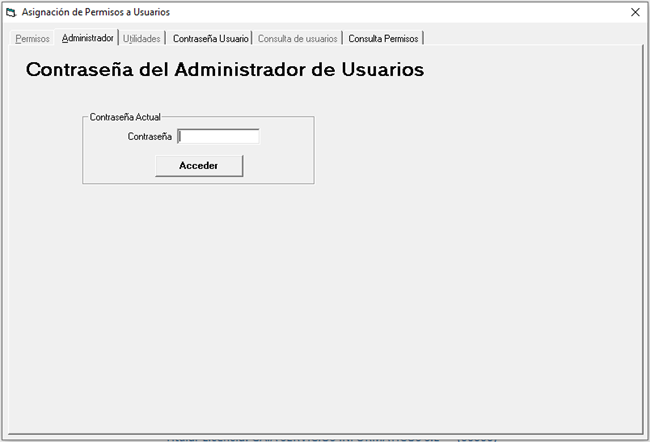
Desde la pestaña Permisos seleccione en el desplegable el nivel que se desea configurar. Ahora solo queda navegar por los menús y conceder o denegar permisos de acceso, impresión, creación, modificación o exportación:
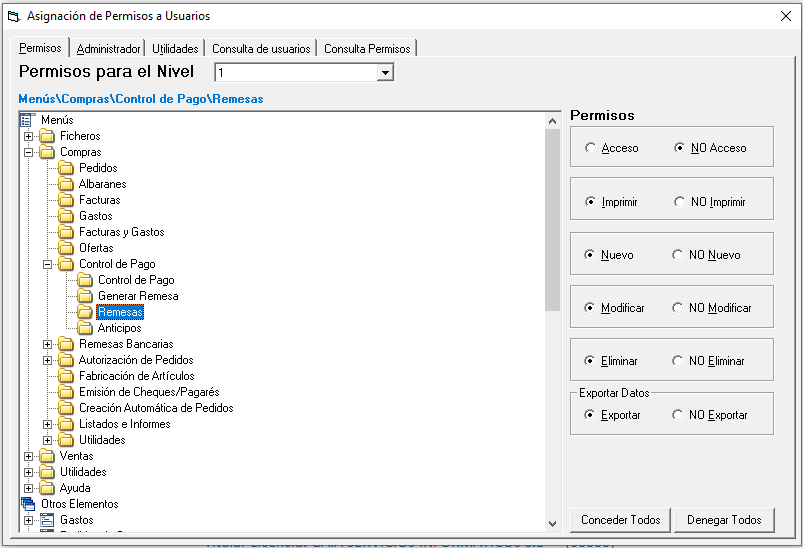
Los menús aparecerán habilitados en función de los permisos de acceso otorgados:
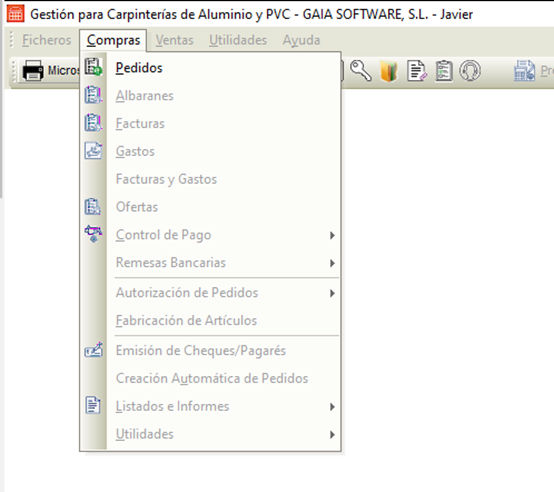
El resto de permisos, por ejemplo Creación se aplicarán en el momento que corresponda, por ejemplo, al intentar crear un presupuesto:
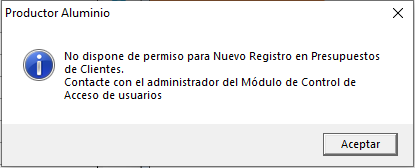
Permisos de Formulario
Es posible especificar el permiso de acceso a cada una de las pestañas que aparecen en un mantenimiento de datos.
Para ello tiene que acceder al botón de la llave ubicado en cada una de las pantallas que soporta esta característica:
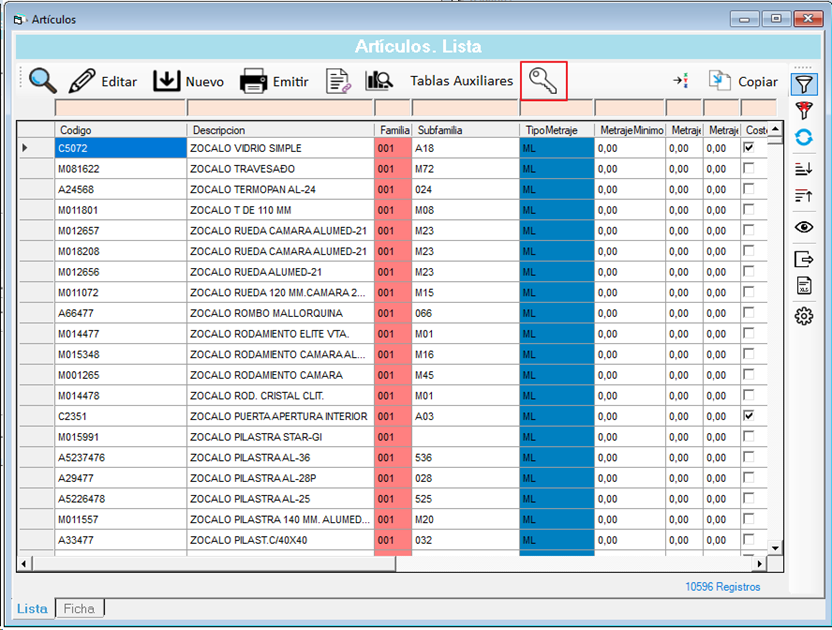
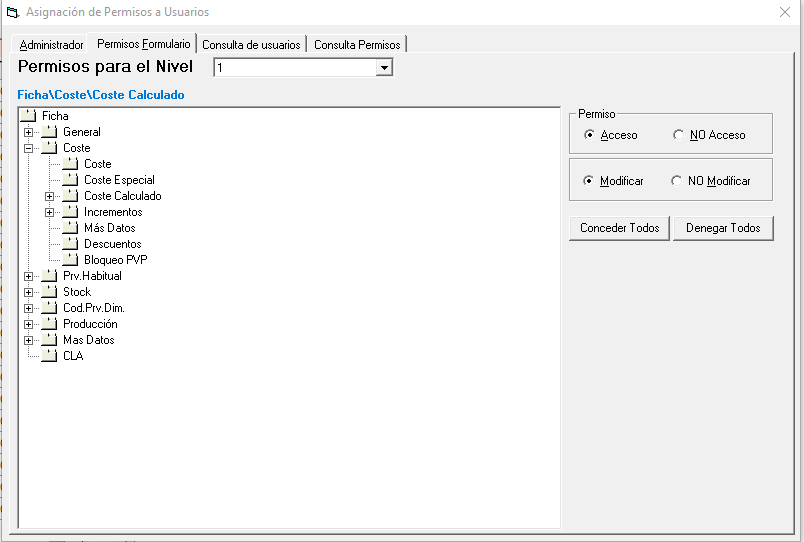
Otros Permisos de Acceso
Representantes
En la ficha del representante podemos especificar que sólo tenga acceso a los clientes y documentos de ventas que corresponden al representante en cuestión.
De esta forma podemos evitar que un representante, aunque tenga acceso a documentos de ventas (presupuestos y pedidos por ejemplo), pueda consultar o modificar documentos o clientes asignados a otro representante.
Es importante indicar el usuario de la aplicación correspondiente a este Representante.